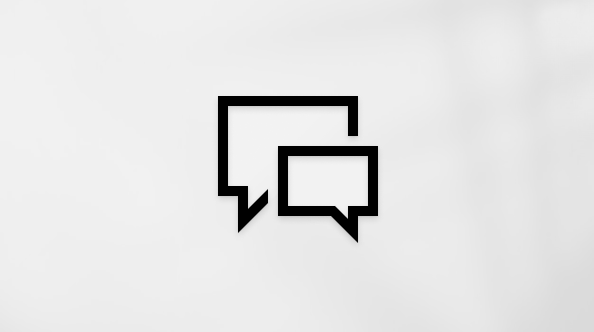在 Planner (預覽版中使用 Copilot 建立新目標)
Applies To
Microsoft365.com Microsoft Planner My Office for iPhone如果您是軟體開發人員,他渴望提升職涯,他使用 Planner 中的 Copilot (預覽)來建立個人化的職涯開發計劃。 這可協助他追蹤進度,並在整個旅程中保持動力。
若要在 Planner 中為其計劃建立目標,Dylan 需完成下列步驟:
-
在 Microsoft Teams 應用程式中開啟 Planner。
-
在左下角,選取 [新增計劃]。
-
在 [ 建立新 ] 視窗中,選取 [ 進階版]。
附註: Copilot 無法用於基本方案。
-
輸入新計劃的名稱、選取是否要將計劃釘選到左側導覽,以及選擇要指派計劃的群組。
-
選取 [建立]。
-
在新計劃的右上角,選取 [Copilot
-
在撰寫方塊中,輸入「在軟體開發中建立目標以發展我的職涯」。
-
選 取 [傳送
在 Planner 他提出邁向職涯的目標之後,他就可以手動新增工作,或要求 Copilot為每個目標新增建議的工作。
更多使用Planner 中的 Copilot (預覽)的方法
在 Planner (預覽版中使用 Copilot 建立新計劃)